写在前面
作为一个个人开发者,相信你手里肯定也有不少自己的服务,有的服务呢也是 https 的。
以前 ssl 各厂都是可以免费申请一年的,我们更换的频率还好,比较小;但是最近,各厂都改成了 3 月一申请了,实在是.....稍不留神就过期了,而且如果业务多了,ssl 多了的话,子级域名申请的时间还不一致,导致你时时刻刻都在续签 SSL 的路上。
针对这种痛点,今天就给大家带来一款实用的 ssl 监控工具,部署在我新到手里的华为云 flexus x 实例的服务器中,正好这款服务器最近华为云有 828 活动,可以说是很划算了。
下面,我们开始来选择一下 Flexus X 实例的服务器。
效果图
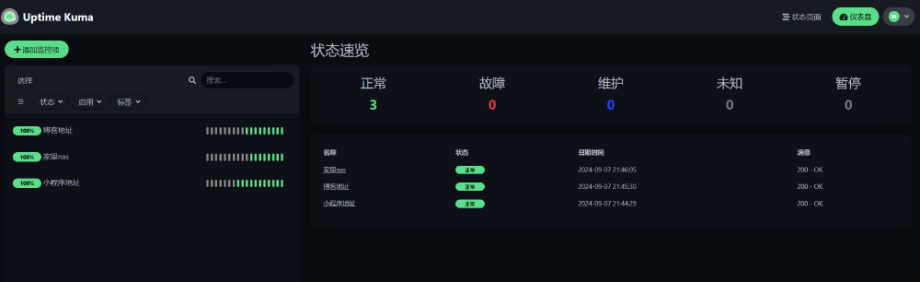
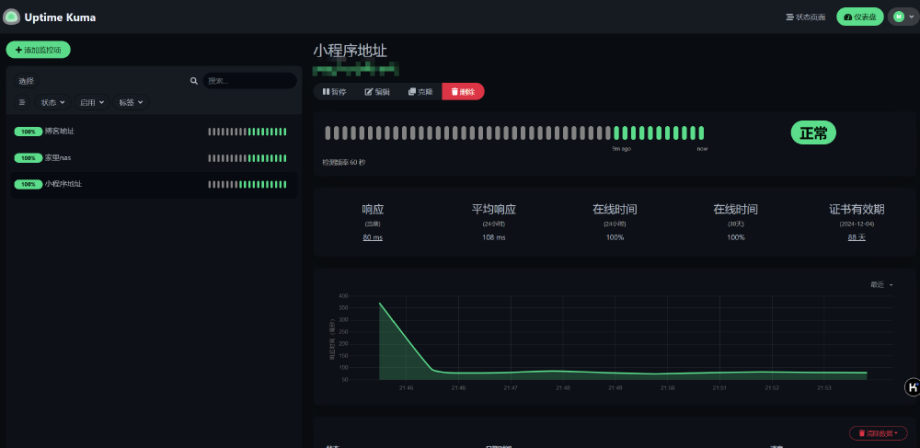
华为云 Flexus 云服务器 X 实例介绍
智能感知业务负载,量体裁衣无浪费,开启应用定义算力新时代
进入华为云官网后,点击云服务器,我们可以看到列出来了好多服务器,其中第二款就是我们今天的主角:Flexus 云服务器 X 实例,配置 2-4-1 的西南地区,一年售价大概是 457.72 元,说实话,在如今云服务器内卷的时代,这个价格并没有特别特别低,但是,这并不代表这款服务器的性能就不好,毕竟,一分价钱一分货!
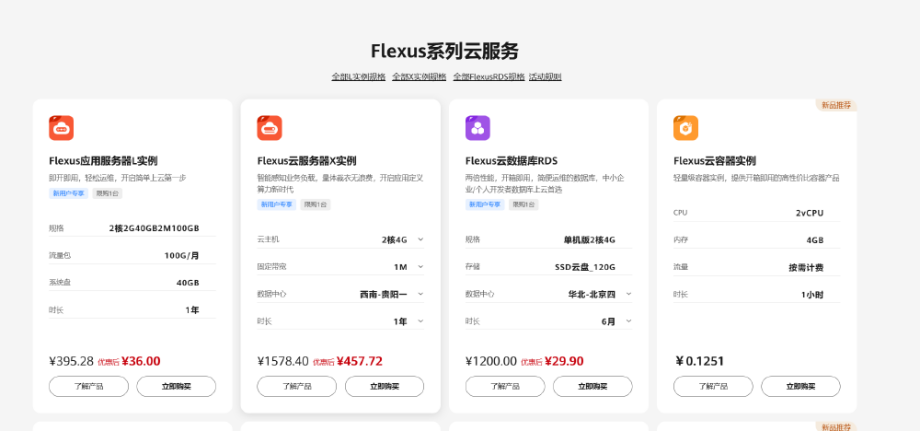
我们进一步了解,点击【了解产品】按钮后,可以看到该服务器详细点儿信息,总结一下就是以下四点:
特点
1.柔性算力随心配:基于用户业务负载动态和内存峰值画像,动态推荐规格,减少算力浪费,提升资源利用率
2.一直加速一直快:首创大模型加持,智能全域调度;X-Turbo 加速,常见应用性能最高可达业界同规格 6 倍
3.越用越省降本多:按照算力规格变化,精准计算用量,按需灵活计费,搭配智能推介,始终确保成本更优
4.安全可靠更放心:提供旗舰级安全品质,跨 AZ 99.995%可用性,100+全球权威合规认证
另外,还有一点必须要强调一下,其他的云服务器可能就是:我给你规定好了配置,你直接选择就行,比如 1-1,2-2,2-4,4-8,8-16,8-32 等等,只能在我规定的这里面选择,但是Flexus 云服务器 X 实例确不一样,除了常规配置外,你也可以自定义配置!!!
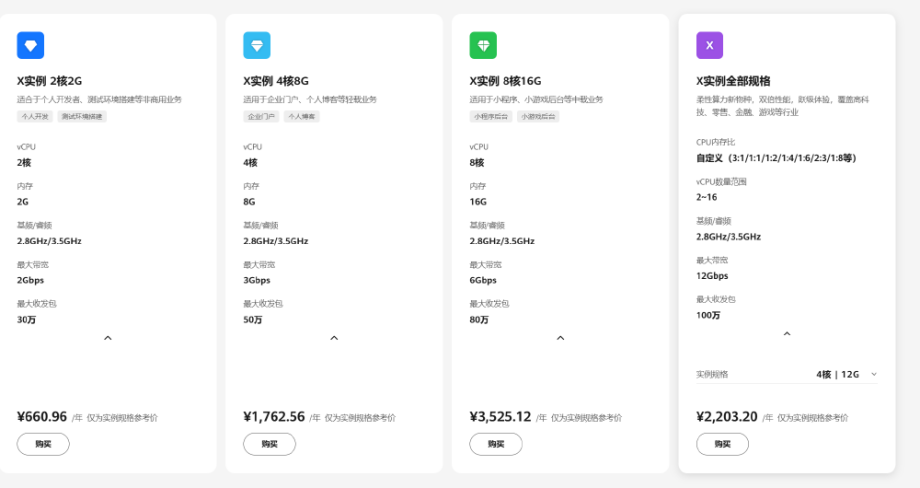
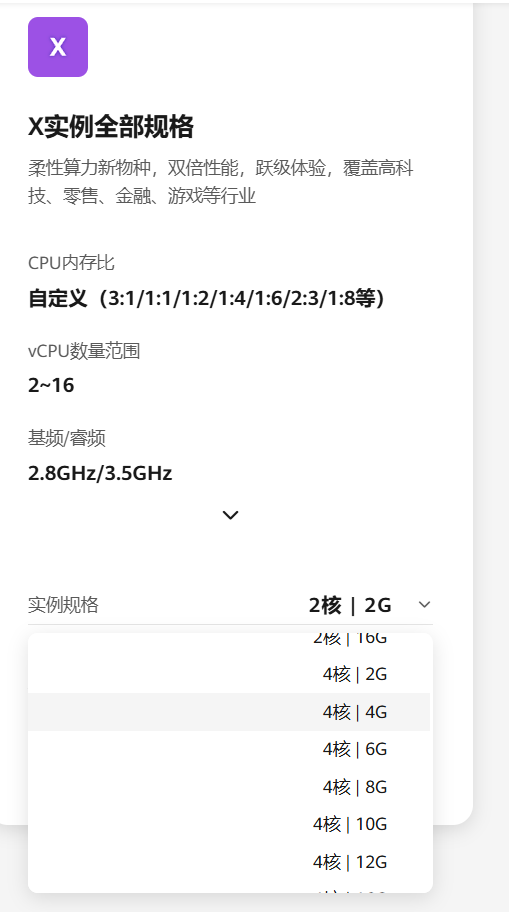
可以看到,可选配置还是蛮多的:
可选配置
·CPU 内存占比支持:自定义(3:1/1:1/1:2/1:4/1:6/2:3/1:8 等)
·vCPU 数量范围:2~16
·基频/睿频:2.8GHz/3.5GHz
·最大带宽:12Gbps
·最大收发包:100 万
是不是发现我们可选的资源很多,并且根据自己的需求选择就行,不会对服务器资源产生浪费,这也就是上面我们介绍的越用越省降本多这个有点。
今天,我们以 4-12 的配置为例,进行测评:
购买
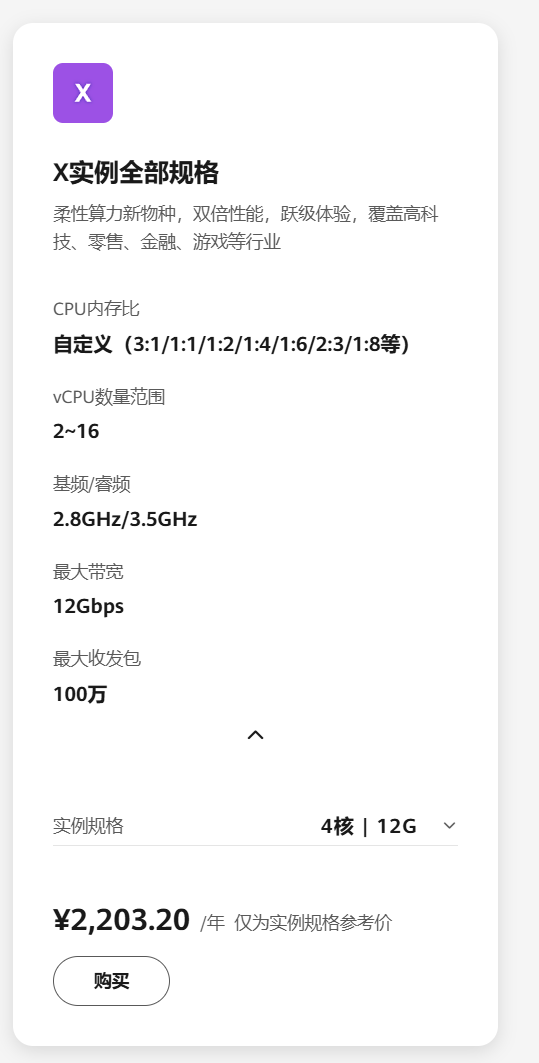
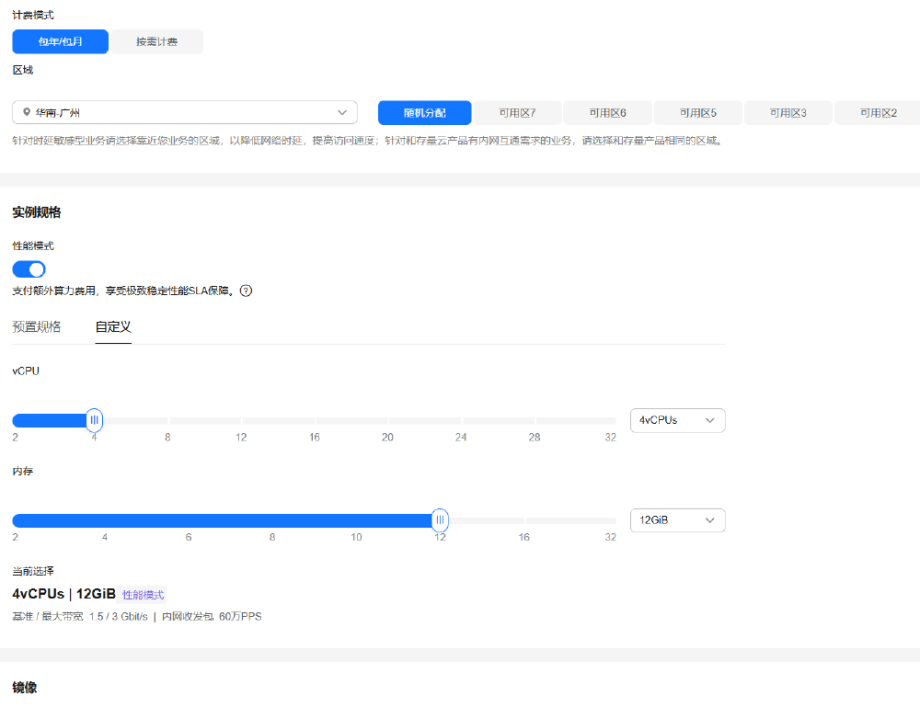
接下来就是选择镜像了:
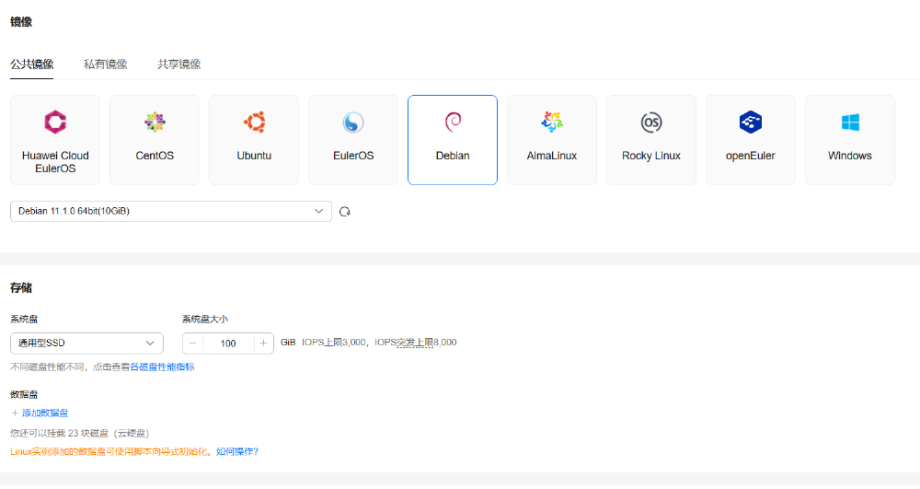
支持的镜像很多,有的甚至比较前言的镜像也都支持。我这边选择了 debain 11 的纯净系统,因为用习惯了,自从 centos 停止维护和更新后,就一直用的是 debain 系统了,占用很小,轻便,推荐服务器配置低的小白使用。
选择完后,就可以提交购买啦,付款,完成!!!
连接服务器
购买完成后,我们可以从控制台中找到当前服务器,查看实例的详细信息,比如公网 ip、带宽等,包括进行的一些常用操作。
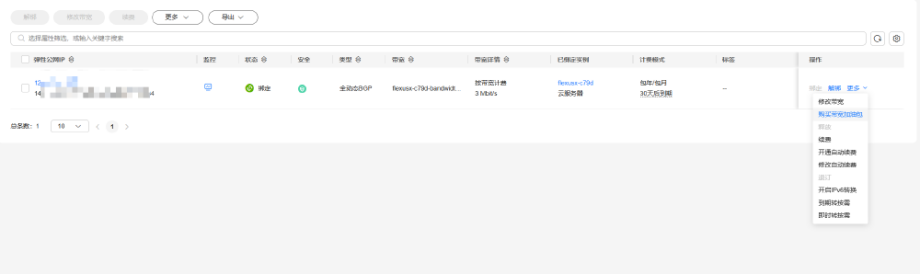
该服务器还全面支持 ipv6.
首次登录不知道 root 密码的话,我们就重置一下密码。然后使用 shell 工具直接进行连接。
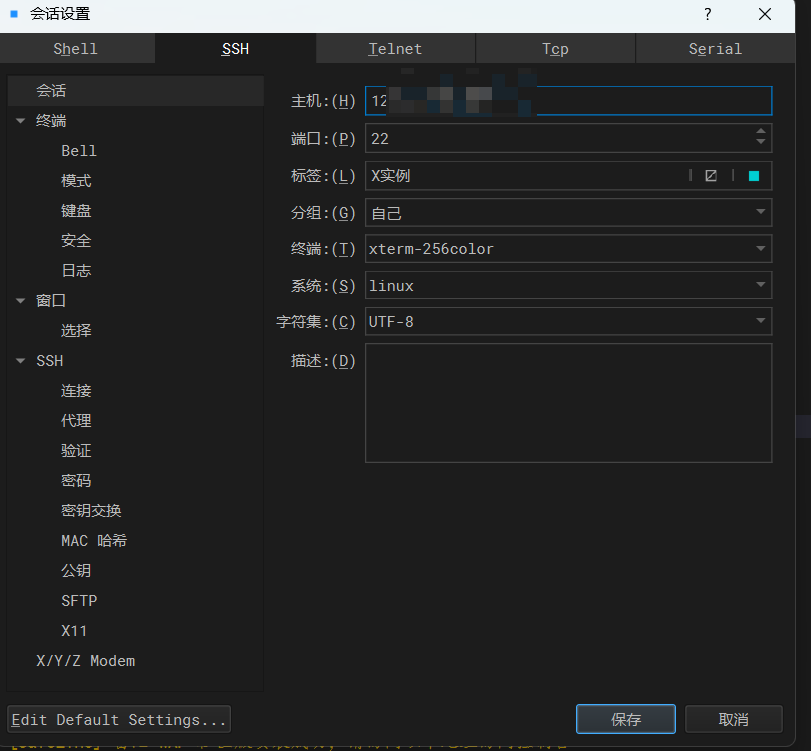
默认端口为 22,一定要注意,登录上,去修改一下默认的端口,不然....会有一堆的暴力破解,很不安全。
Uptime-kuma
服务器到手后,下面我们就可以开始部署 uptime-kuma 啦。
简介
Uptime-Kuma 是一款备受推崇的开源网站监控利器,以其操作简便、适应性强和高度个性化定制而闻名。该工具兼容多种监测方式,涵盖了 HTTP(S)、TCP、Ping、DNS、ICMP 等多种网络服务检测,几乎满足了一切基础网络监控的需求。
Uptime-Kuma 能够对网站、容器、数据库等进行有效的存活状态监测,并通过电子邮件等渠道发送警报通知。对于那些拥有个人服务器并负责维护的管理员来说,它提供了一个轻量级的服务器监控面板,足以应对日常的监控需求。我个人认为,对于简单的监控任务,它已经完全符合我的预期。而对于需要更高级功能的企业用户,则可以选择 zabbix、prometheus、grafana 等专业监控工具来实现更全面的监控解决方案
开源信息
·官网:https://uptime.kuma.pet/
·在线演示地址:https://demo.kuma.pet/start-demo
·仓库地址:https://github.com/louislam/uptime-kuma/wiki
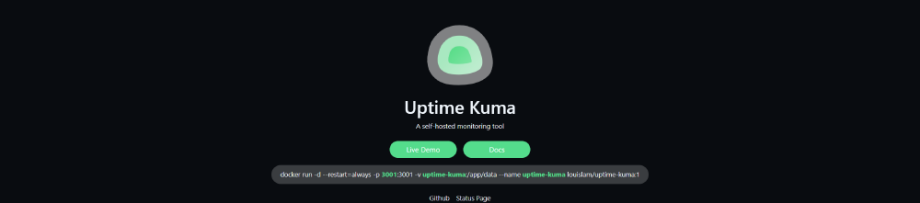
部署
我们还是老规矩,采用 docker 的方式部署,官方推荐的也是 docker 部署,暂时还没找到别的部署方式;也不在深入找了,何况 docker 部署还这么简单呢。
准备工作:
1.ssh 连接云服务器
2.放开 3001 端口
3.安装 docker 环境
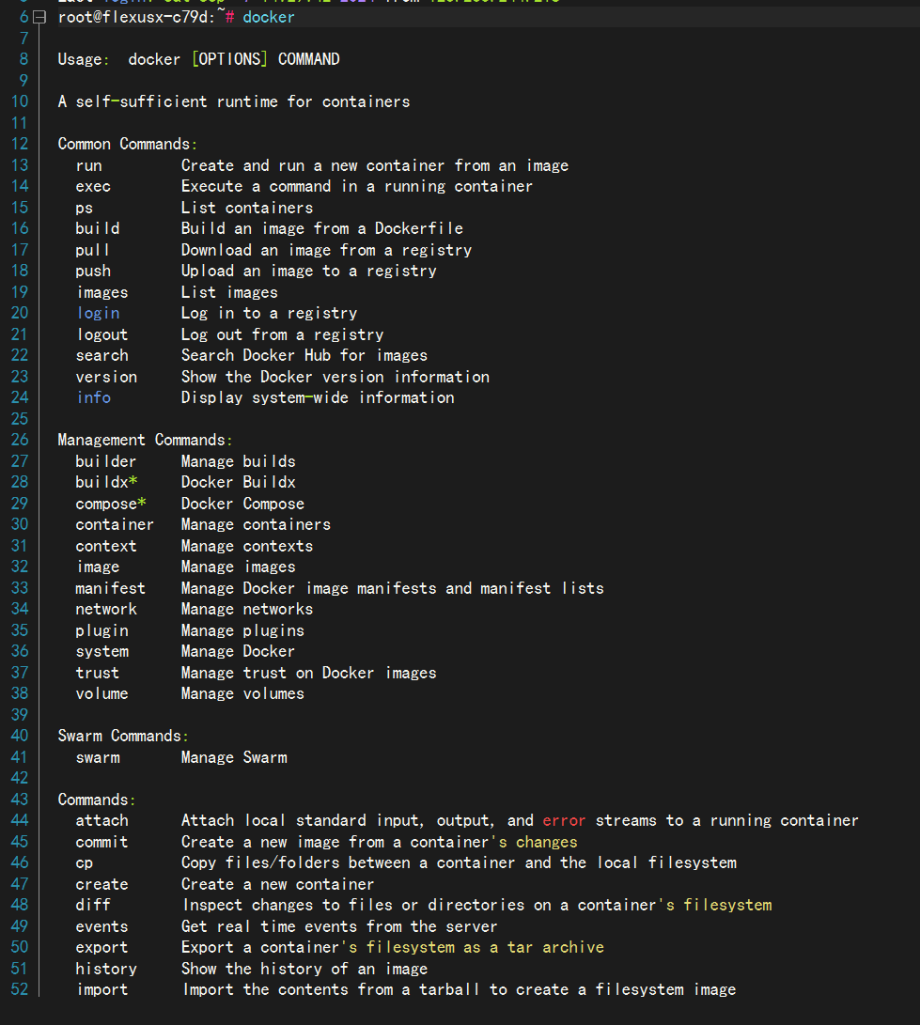
可以看到,docker 环境没有问题,下面我们就开始正式部署。
docker 部署命令
docker 部署的时候,很简单,就一条命令就完事儿了,不过,需要先在 root 目录下创建目录:uptime-kuma,然后在执行命令如下:
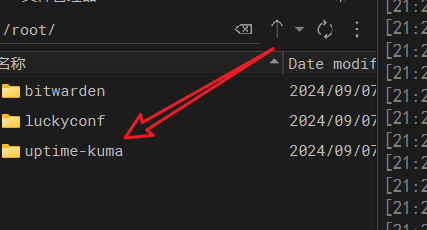
docker run -d --restart=always -p 3001:3001 -v uptime-kuma:/app/data --name uptime-kuma louislam/uptime-kuma:1
从命令中,我们可以看的出,该服务的端口是 3001,映射宿主机的端口也是 3001,镜像名称为:louislam/uptime-kuma。
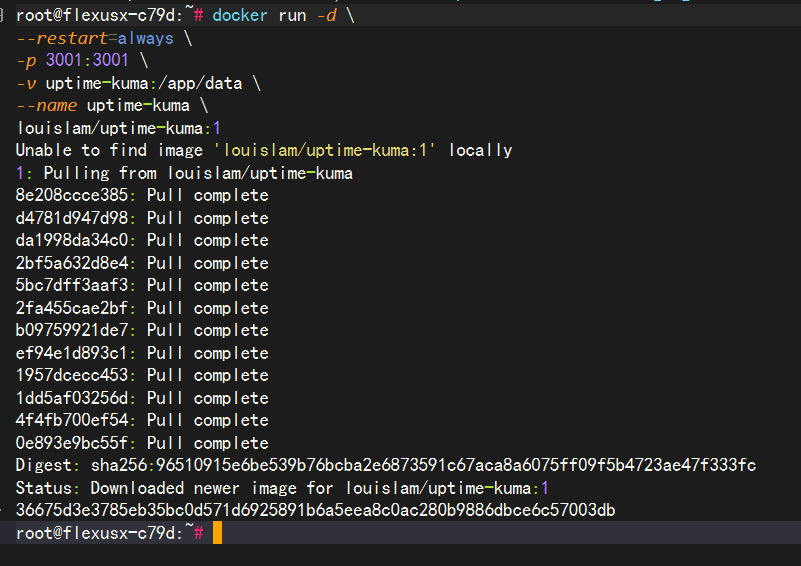
root@flexusx-c79d:~# docker run -d --restart=always -p 3001:3001 -v uptime-kuma:/app/data --name uptime-kuma louislam/uptime-kuma:1Unable to find image 'louislam/uptime-kuma:1' locally1: Pulling from louislam/uptime-kuma8e208ccce385: Pull complete d4781d947d98: Pull complete da1998da34c0: Pull complete 2bf5a632d8e4: Pull complete 5bc7dff3aaf3: Pull complete 2fa455cae2bf: Pull complete b09759921de7: Pull complete ef94e1d893c1: Pull complete 1957dcecc453: Pull complete 1dd5af03256d: Pull complete 4f4fb700ef54: Pull complete 0e893e9bc55f: Pull complete Digest: sha256:96510915e6be539b76bcba2e6873591c67aca8a6075ff09f5b4723ae47f333fcStatus: Downloaded newer image for louislam/uptime-kuma:136675d3e3785eb35bc0d571d6925891b6a5eea8c0ac280b9886dbce6c57003dbroot@flexusx-c79d:~#
就这么简单,部署完成啦,下面我们来访问一下试试。
访问 uptime-kuma
访问之前,一定要记得打开端口:3001,不然访问不了。

访问地址就是 ip+3001,然后回车。
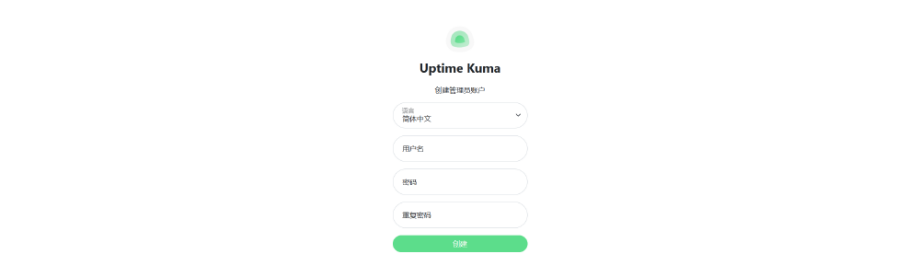
进来这个页面就对啦。然后我们输入用户名,以及设置一个密码,重复密码得和密码一样,避免输错。
然后点击下方【创建】按钮,进入监控平台。
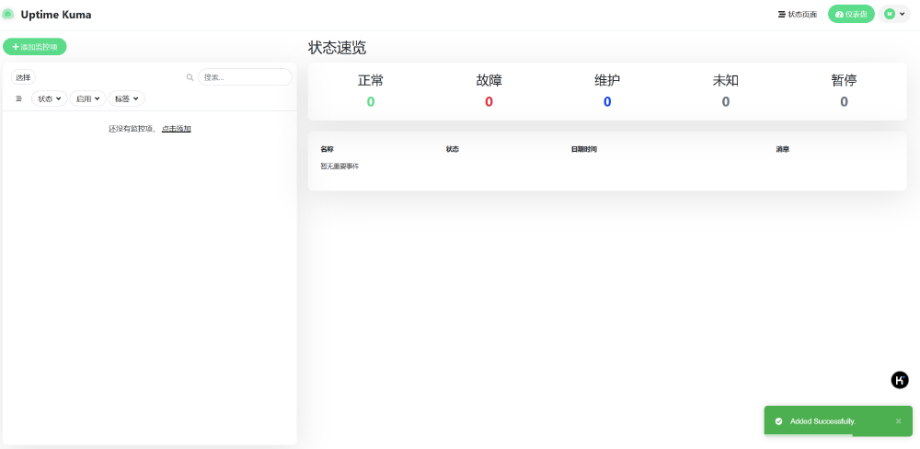
基本配置
至此,已经部署完成,下面我们来看看 uptime-kuma 如何玩~
点击左上角的添加按钮,然后再右边的表单中,根据实际情况输入内容。
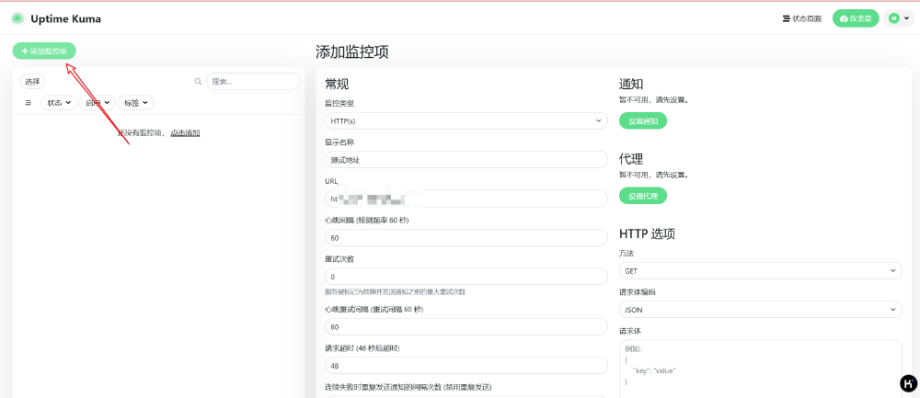
最后点击保存即可!!!
是不是很简单。
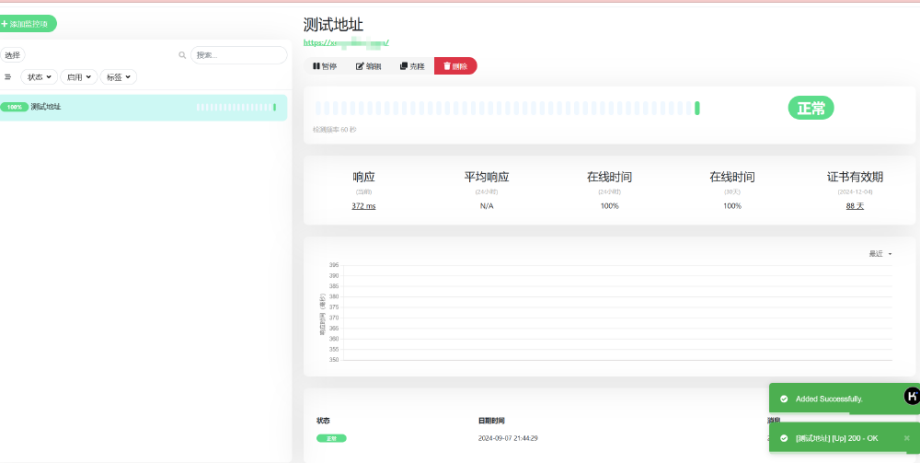
我这边一口气一下子添加了三个,如下所示:
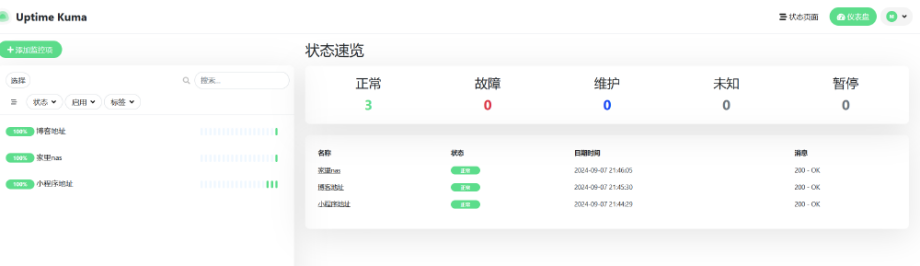
使用很简单,傻瓜式操作就行,当然如果想玩高级的话,还可以加入企业微信通知,或者钉钉通知,或者微信机器人的通知,等证书要过期的时候,让通知自己~
总结
至此,我们就将 SSL 监控工具部署在华为云 FLexus X 实例的服务器中,很方便,再也不用担心忘记 ssl 忘记续签的问题啦。
正值最近 828 企业上云活动,可以免费领取 8280 上云券,有感兴趣的小伙伴们,可以在这里进行查看!!!活动地址:点我查看
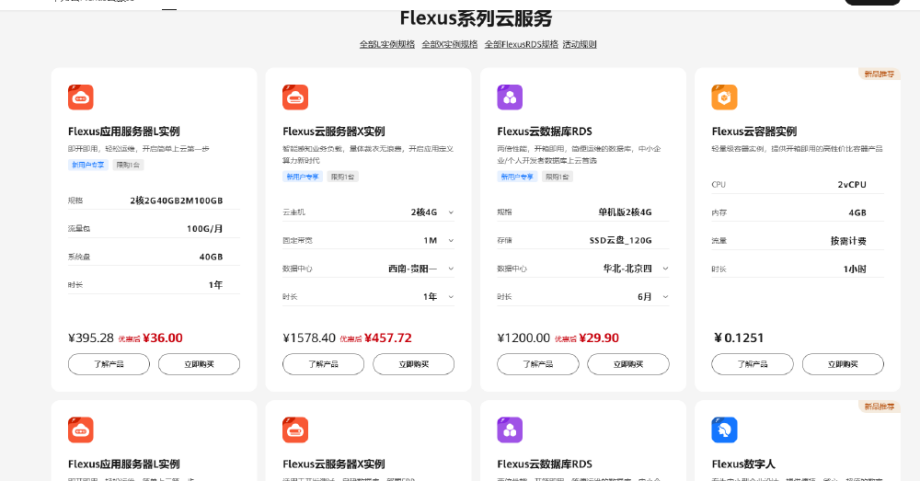
审核编辑 黄宇
-
SSL
+关注
关注
0文章
126浏览量
25747 -
云服务器
+关注
关注
0文章
639浏览量
13372
发布评论请先 登录
相关推荐
Flexus 云服务器 X 实例:在 Docker 环境下搭建 java 开发环境

基于华为云 Flexus 云服务器 X 实例部搭建 Halo 博客平台

基于华为云 Flexus 云服务器 X 实例搭建 Linux 学习环境
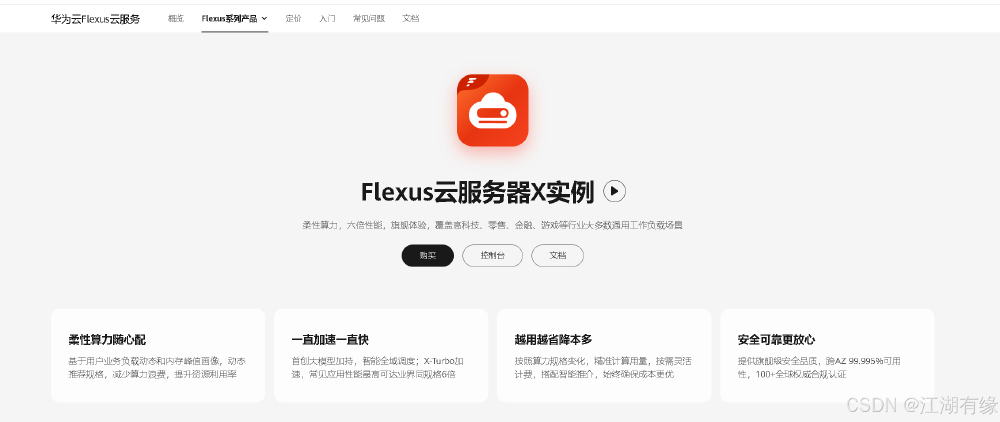
采用 Flexus 云服务器 X 实例搭建 RTSP 直播服务器
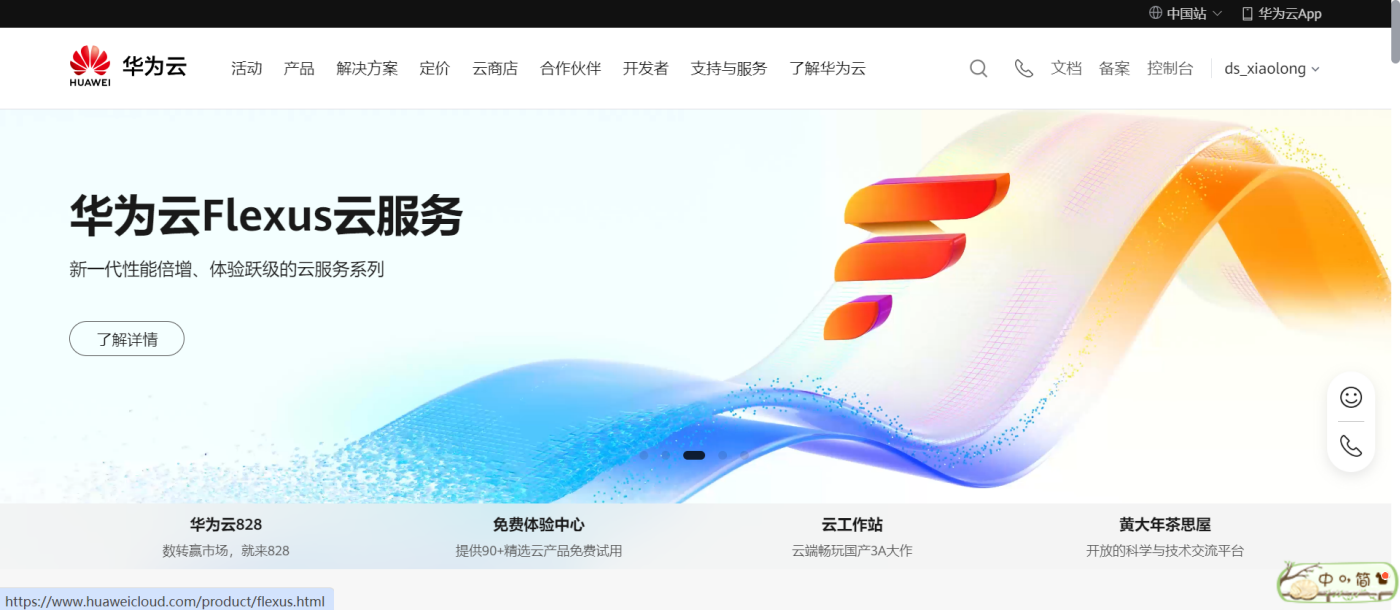




 基于 Flexus 云服务器 X 实例的应用场景 - 拥有一款自己的 ssl 监控工具
基于 Flexus 云服务器 X 实例的应用场景 - 拥有一款自己的 ssl 监控工具
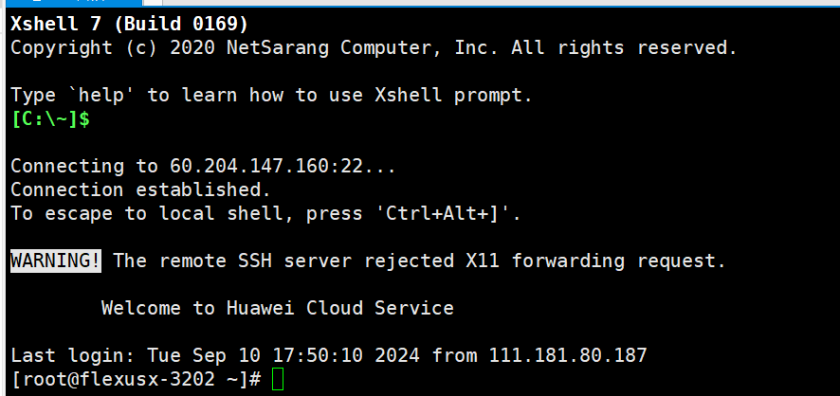
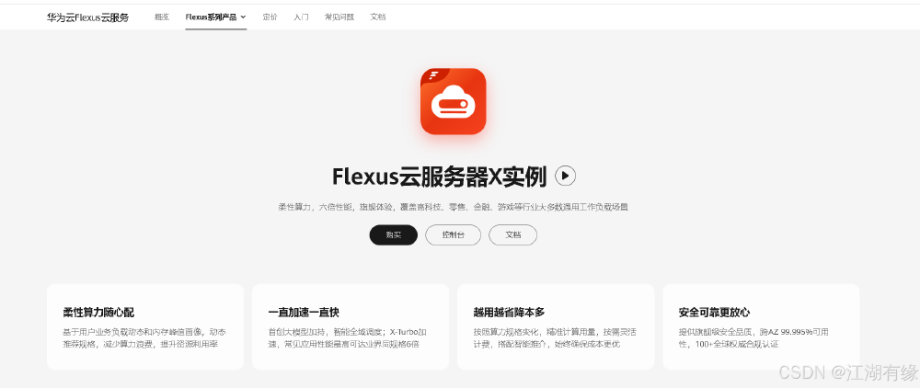
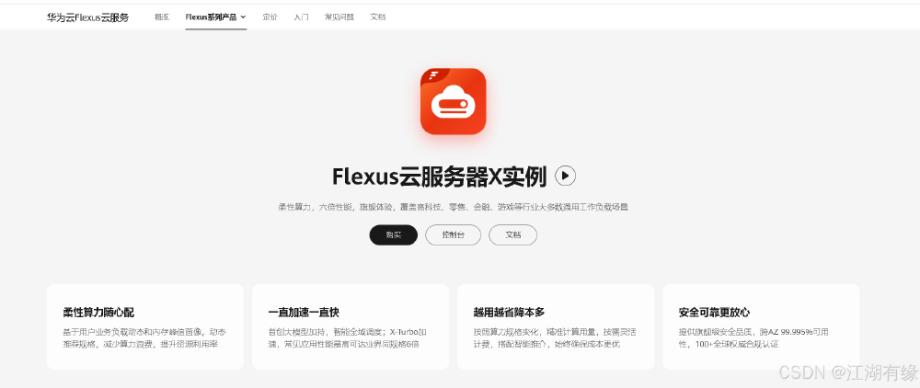
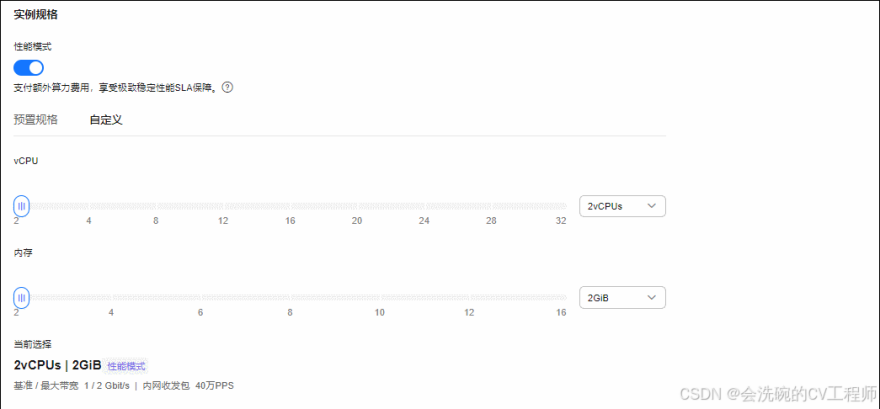
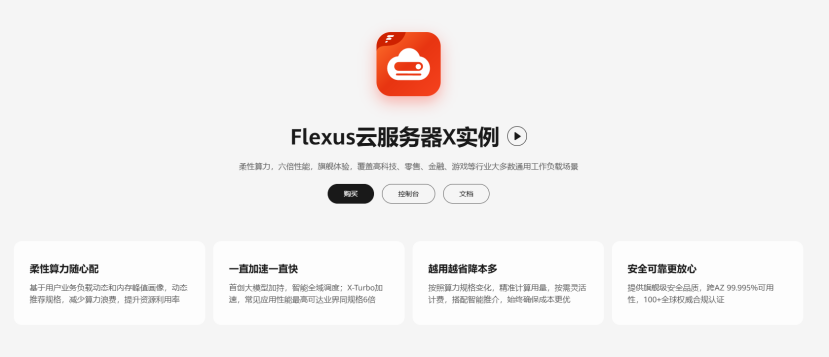
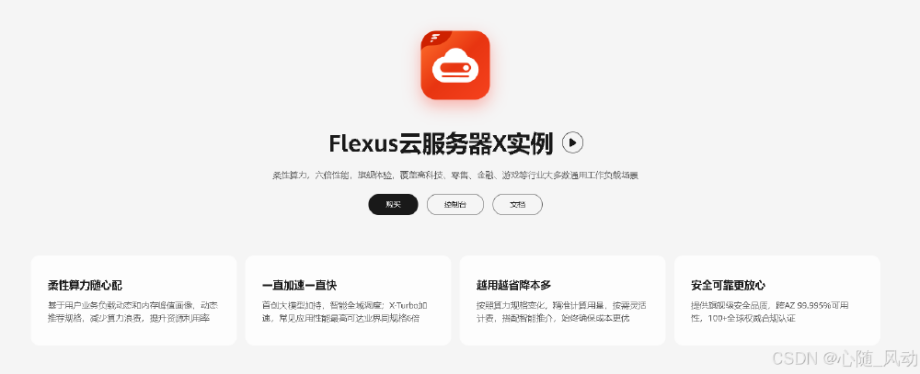
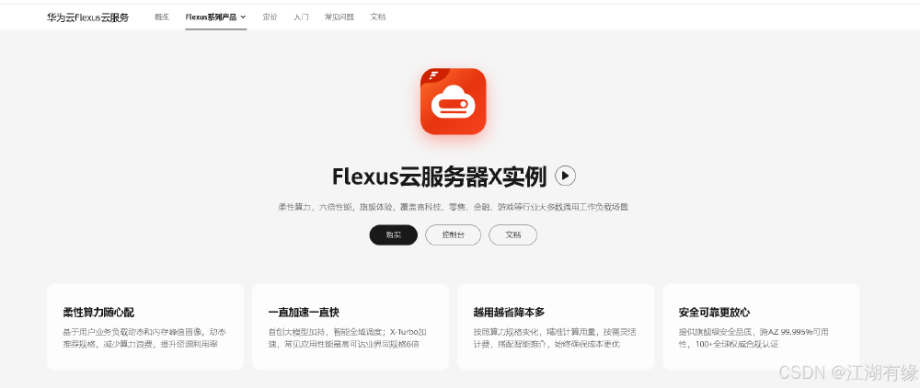
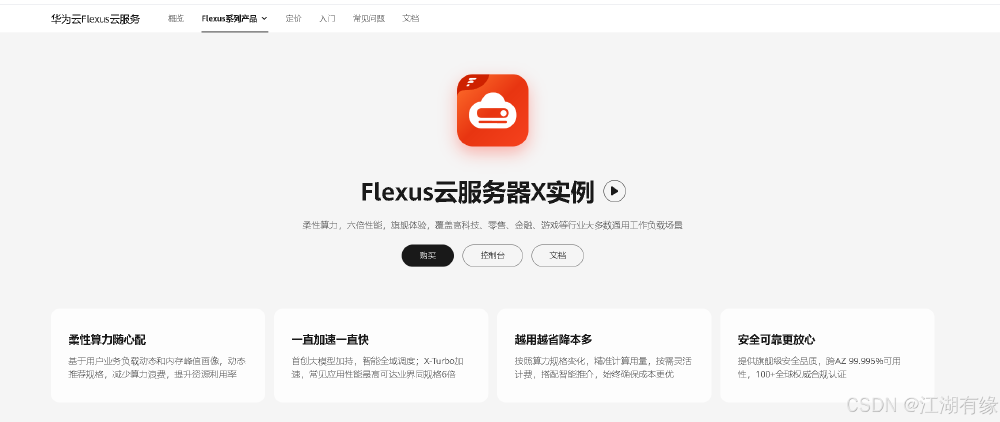
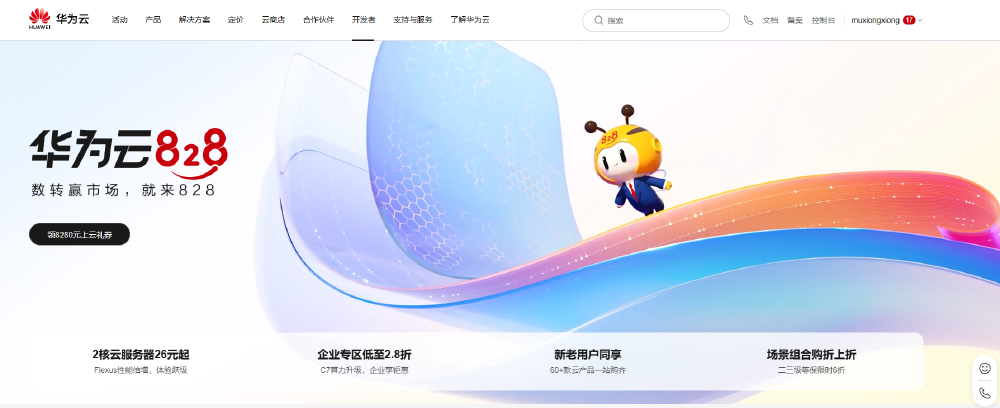
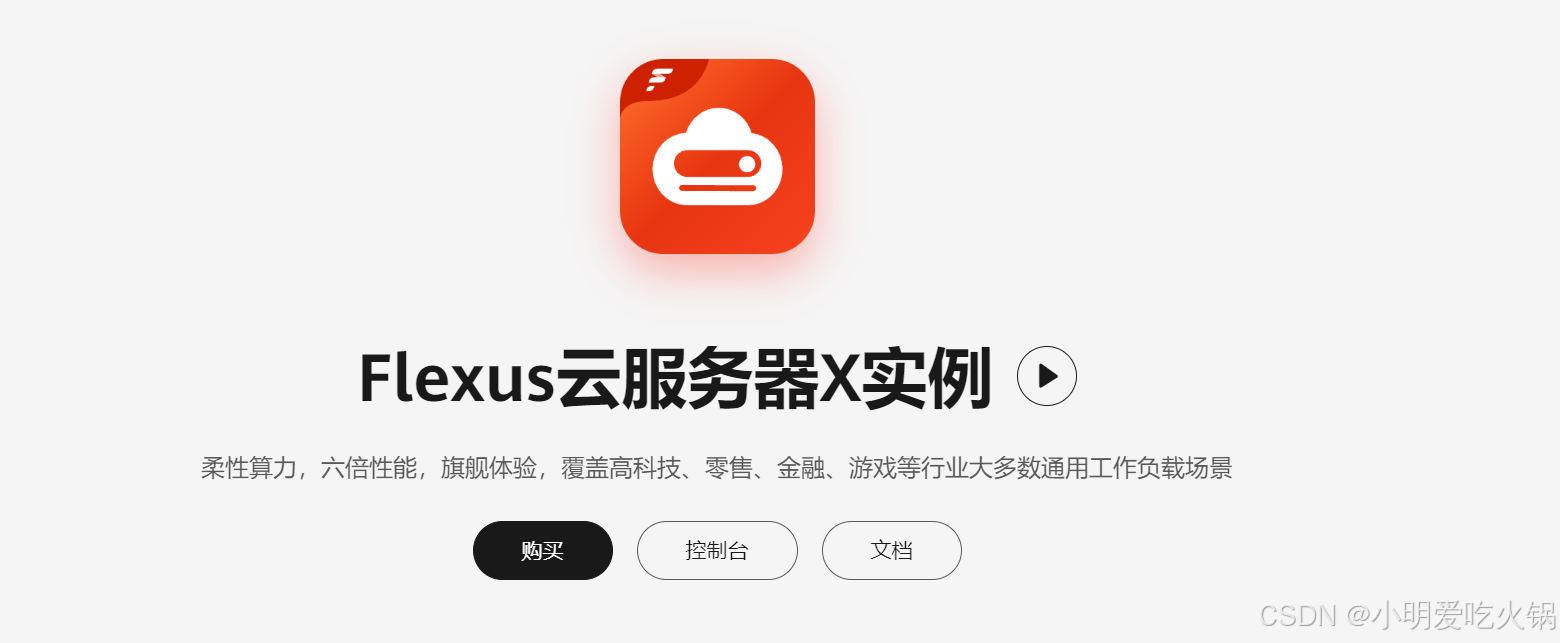
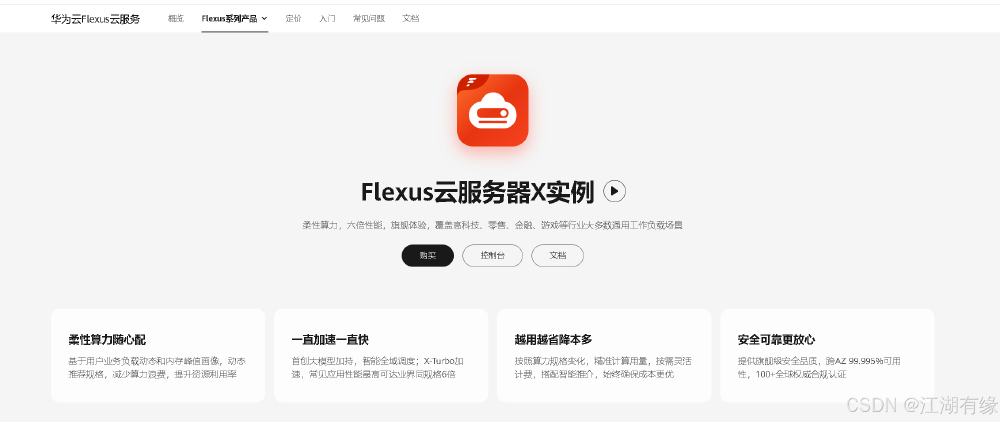










评论